SmartArt rəsmlərin formatlanması bu gün ki, elektron və video dərsimizin əsas mövzusu olacaq. Odur ki, əziz dostlar, dəyərli oxucularım və dinləyicilərim, həmçinin gadirov.com saytının daimi ziyarətçiləri, youtube abunəçilərim və sosial şəbəkə istifadəçilərim sizləri Tətbiqi Proqramlar moduluna həsr olunmuş elektron dərsliyində salamlayıram.
Məqalənin mündəricatı
SmartArt rəsmlərin formatlanması
SmartArt obyektlərin rənglənməsi necə həyata keçirilir?
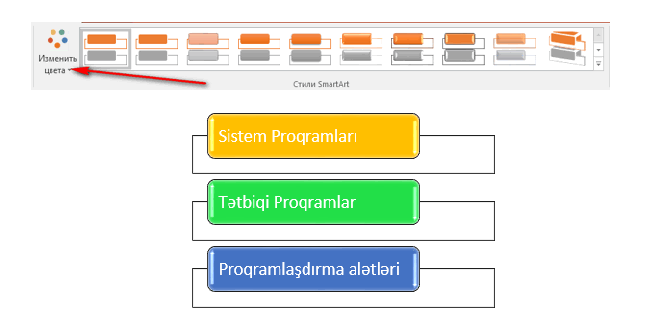
- SmartArt qrafik elementi üzərində bir dəfə vurun.
- SmartArt təsvirləri ilə iş bölməsində Конструктор lentinə daxil olun. Стили SmartArt alətlər qrupunda Изменить цвета düyməsini vurun. Açılan menyudan təklif olunan rəng variantlarından birini seçin.
SmartArt obyektləri üçün Maketi necə dəyişmək olar?
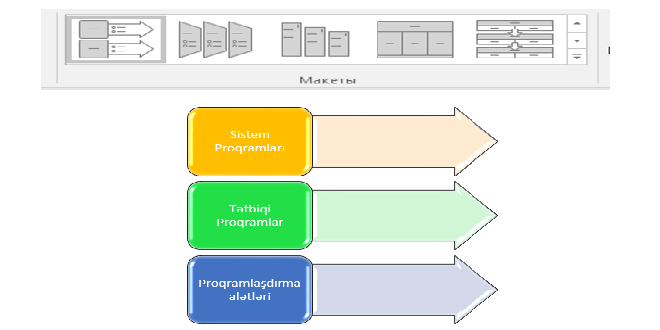
- SmartArt qrafik elementi üzərində bir dəfə vurun.
- SmartArt təsvirləri ilə iş bölməsində Конструктор lentinə daxil olun. Макеты alətlər qrupundan ox işarəsini vurub с полем Изменить макет-Maketi sahəsini dəyişdirmək düyməsinə klik edin. Açılan menyudan təklif olunan maket variantlarından birini seçin.
SmartArt obyektin mətn sahəsini necə dəyişmək olar?
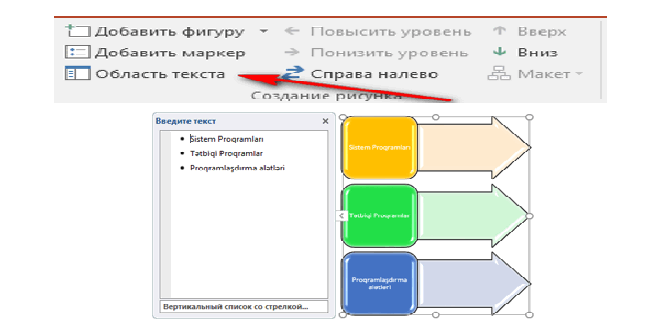
- SmartArt qrafik elementi üzərində bir dəfə vurun.
- SmartArt təsvirləri ilə iş bölməsində Конструктор lentinə daxil olun. Создание рисунка alətlər qrupundan Область текста düyməsini sıxın.
- Açılan menyudan Mətn daxil et sahəsində mövcud mətnləri redaktə etmək və yenilərini daxil etmək olar.
SmartArt obyektin tərtibatını necə dəyişmək olar?
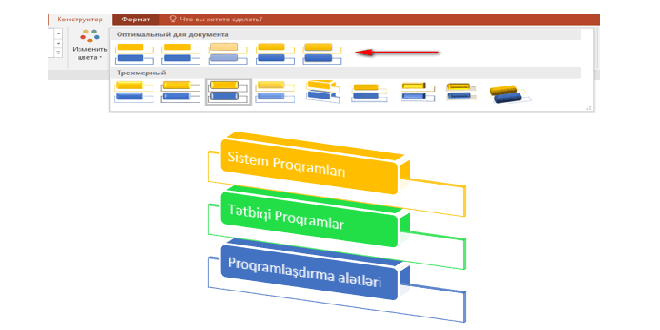
- SmartArt qrafik elementi üzərində bir dəfə vurun.
- SmartArt təsvirləri ilə iş bölməsində Конструктор lentinə daxil olun. Стили SmartArt alətlər qrupundakı ox işarəsini vurun. Экспресс-стили alətlər qutusundan istənilən tərtibatı seçin.
Beləliklə biz SmartArt rəsmlərin formatlanması mövzusu ilə tanış olduq. Sonda bir müəllif kimi qeyd etmək istəyirəm ki, elektron dərsliyim müstəqil öyrənmək istəyən yeni başlayan istifadəçilər, müəllimlər və istehsalat təlimi ustaları üçün nəzərdə tutulub. İnanıram ki, yeni öyrənən istifadəçilər üçün bu elektron dərsim də faydalı olacaq. Odur ki, xeyirxah iş görmək imkanını qaçırmayın. Mövzunu sosial şəbəkələrin birində paylaşın. Kanalıma abunə olun ki, bu elektron dərsdən digər dostlarınızda yararlana bilsinlər. Baxdığınız və kanalımı izlədiyiniz üçün sizlərə təşəkkür edirəm.
© İstifadə edilərkən gadirov.com-a istinad olunmalıdır
 videodərs Sənin inkişafında maraqlı şəxs sənin özünsən…
videodərs Sənin inkişafında maraqlı şəxs sənin özünsən…


